手机扫描怎么直接扫成pdf,在如今快节奏的生活中,我们经常会遇到需要将纸质文件扫描成电子文档的情况,而对于安卓手机用户来说,如何将纸质文件快速、方便地扫描成PDF文件成为了一个备受关注的问题。幸运的是现在我们可以利用手机的扫描功能,将纸质文件直接扫描成PDF文件,这不仅节省了时间,还能有效地减少纸张的使用。接下来我将为大家详细介绍安卓手机如何实现这一功能,让我们摆脱繁琐的传统扫描方式,轻松地将纸质文件转化为便携的电子文档。
安卓手机将纸质文件扫描为PDF的方法
具体方法:
1.打开手机中的“备忘录”功能。

2.点击“新建”备忘录后,点击页面下方的“拍照”
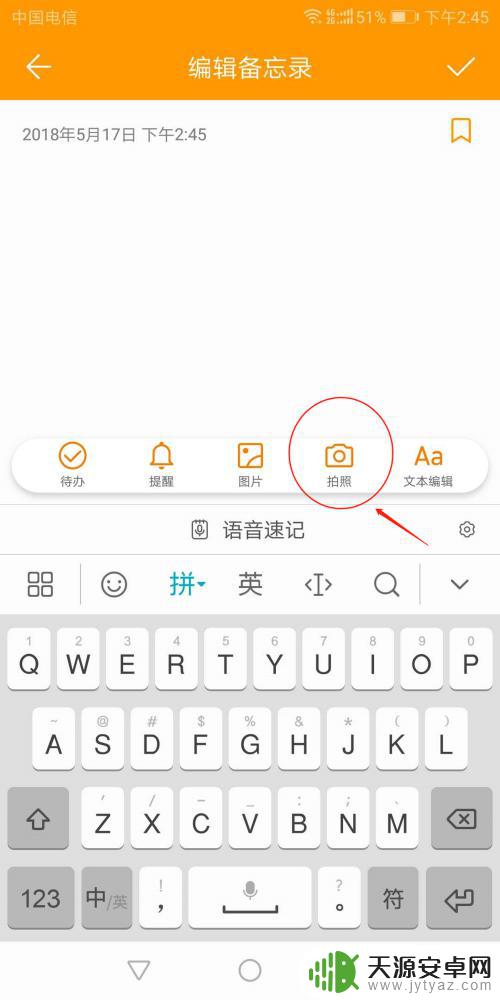
3.拍下需要扫描的相关文件,拍完之后可以选择编辑。裁剪图片上多余的部分。点击备忘录上方的确认标志。
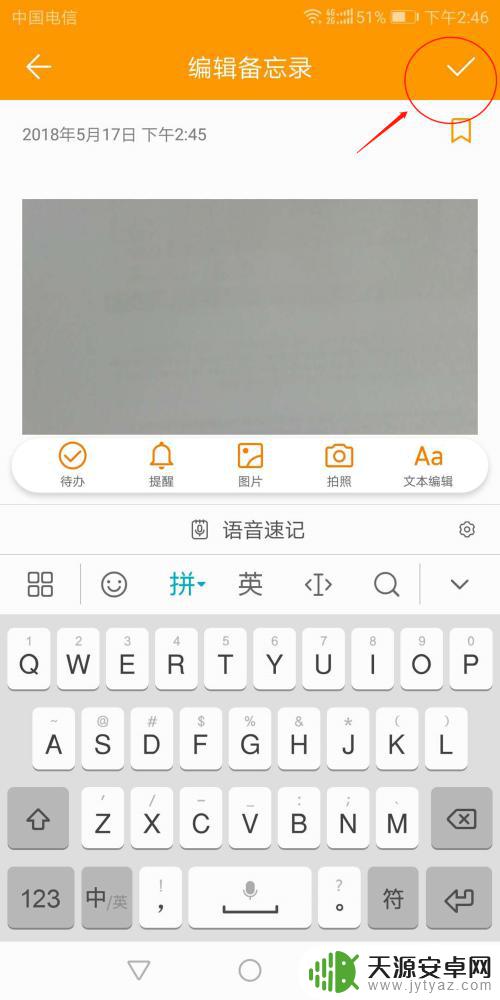
4.点击右下角更多图标,会出现两个选项“删除”和“打印”
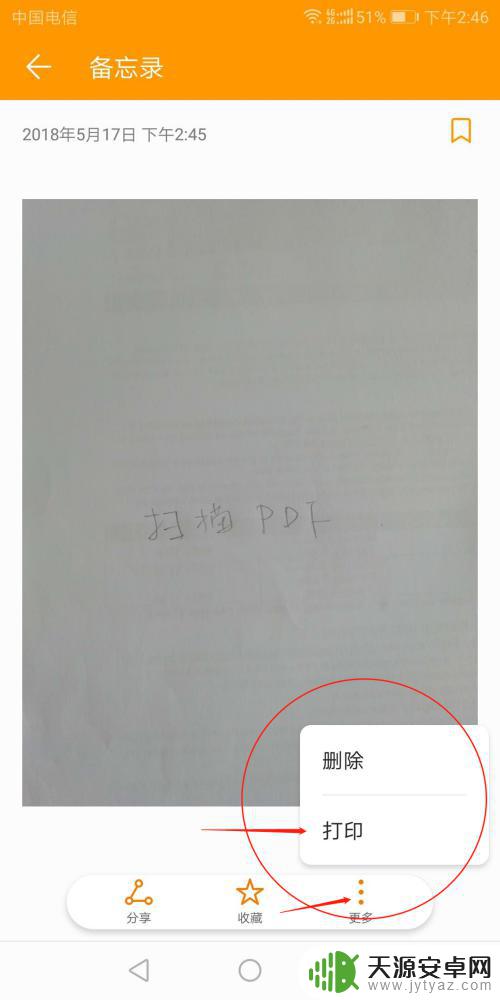
5.点击“打印”后,选择“保存为PDF”,点击右上角的保存图标。
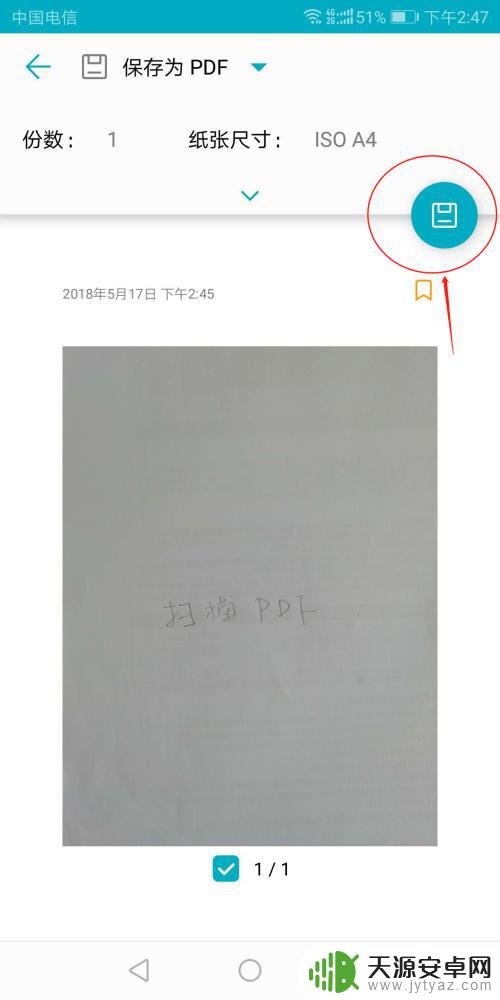
6.修改文件名称,点击保存,这样就算是完成了扫描成PDF的全部过程。
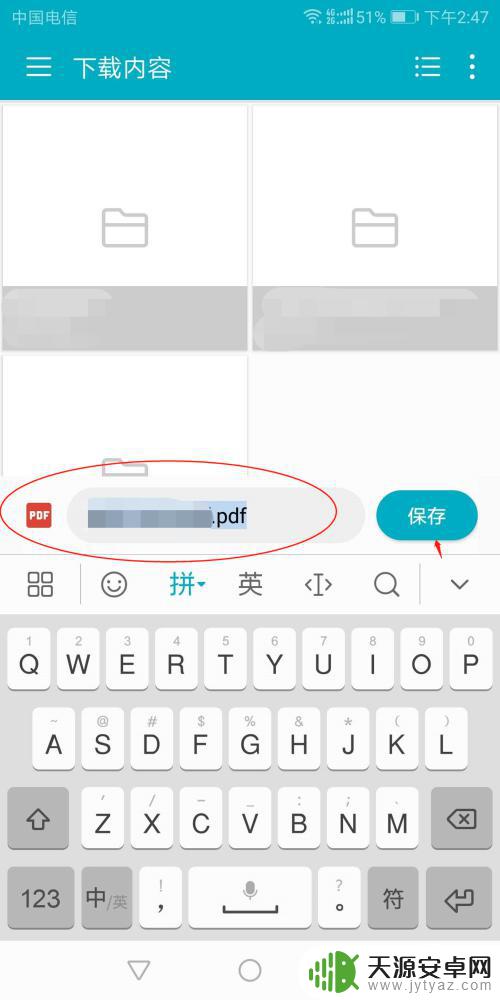
以上就是如何将手机扫描直接转换为 PDF 的全部内容,如果您还有疑问,请按照本文提供的方法进行操作,希望这篇文章能对您有所帮助。









